Utilisez Microsoft Pro Photo Tools pour garder une trace de vos photos

Avant de trouver les outils Microsoft Pro Photo Tools, je pensais que la réponse était l'application Google Picasa. Cependant, après avoir importé mes plus de 10 000 photos, le marquage des photos prenait beaucoup trop de temps.
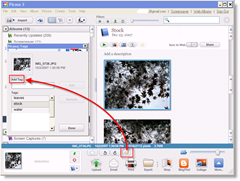
Bien que Picasa soit une excellente application pour afficher, retoucher et gérer vos photos, ses outils de balisage et de modification METAdata sont pâles par rapport aux Libre Microsoft App Microsoft Pro. Outils photo 2.2.
Avec Pro Photo Tools 2, le marquage des photos est un jeu d'enfant, et ce n'est qu'une des quelques dizaines de fonctionnalités qui vous permettent d'ajouter ou de modifier les métadonnées dans chacune de vos photos ou groupe de photos.
Qu'est-ce que les métadonnées photo et pourquoi m'en soucie-t-on?
Au fil des ans, les sociétés de logiciels d'appareils photo numériques et de retouche photo ont commencé à réaliser qu'elles pouvaient insérer "Métadonnées”(EXIF ou IPTC) en photos pour diverses raisons. Au début, ces métadonnées ne comprenaient que des éléments de base comme le type d'appareil photo, la date, le numéro de photo, etc. Au fur et à mesure que les appareils photo et les outils d'édition de photos devenaient de plus en plus avancés, les métadonnées EXIF et IPTC devenaient de plus en plus avancées.
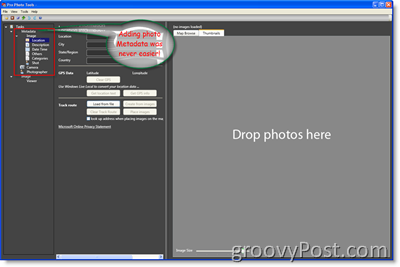
Cette auto les métadonnées comprennent généralement des éléments sur le coup comme la date, l'heure, la vitesse d'obturation, le type d'appareil photo, l'ISO, le mode flash, la largeur, la hauteur, la résolution et Emplacement (si l'appareil photo a un GPS intégré) pour n'en nommer que quelques-uns. Bien que tout cela soit très utile, les caméras ne sont pas assez intelligentes pour ajouter des Mots clés ou Tags sur les photos décrivant QUELLE est la photo ou qui est dans l'image. C'est dans ce vide que Microsoft Pro Photo Tools entre en jeu.
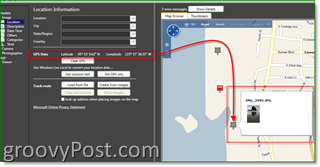
À l'aide de Pro Photo Tools, j'entre généralement les métadonnées suivantes pour chaque photo:
- Titre, mots clés (endroit idéal pour les noms de personnes), description - Ces métadonnées m'aident TROUVER mes images ET aide ceux qui regardent mes photos sur ma page Flickr privée et mes sites Web personnels à comprendre le contexte de la prise de vue, le voyage, etc., et à reconnaître les personnes sur la photo
- Emplacement - Ma caméra ne dispose pas de GPS, c'est donc ici que j'ajoute les informations GPS / GEO
- Date et l'heure - Ma caméra insère ces données, donc je ne joue pas avec ça (généralement)
- Photographe - J'ajoute toujours des informations détaillées sur le photographe pour des raisons de droits d'auteur
Outils photo Microsoft Pro Conseils
Une chose que j'aime dans l'outil, c'est la capacité pour moi de lot modifier mes photos.
1: Comme toute autre application Windows / Microsoft, sélectionnez toutes les photos en utilisant CTRL-A ou Cliquez sur et Traîne votre souris sur les images pour les choisir toutes. Vous pouvez également maintenir la touche CTRL enfoncée, puis cliquer dessus un par un pour sélectionner uniquement ceux que vous souhaitez modifier. Je fais cela lors de l'ajout de mots-clés et du regroupement de photos avec différentes personnes.
IMPORTANT: # 1 est un conseil important car presque QUOTIDIEN… j'ajouteun tas de métadonnées sur mes photos pour me rendre compte que je n'ai pas sélectionné l'ensemble du lot. DANG, maintenant je dois les sélectionner tous et RÉ-AJOUTER les métadonnées… grrrr
2: Étant donné que j'utilise l'application client Google Picasa (à ne pas confondre avec Google Picasa Albums Web) pour stocker, modifier et afficher toutes mes photos, il est simple de glisser déposer photos de Picasa dans le Outils Pro Photo. Ensuite, vous pouvez ajouter toutes les métadonnées simplementet rapidement. Une fois terminé, enregistrez vos modifications dans Pro Photo Tools, puis fermez Picasa et rouvrez-le et Tadaa, Picasa importera alors toutes les nouvelles métadonnées, et vous pourrez rechercher ou utiliser Google Earth si vous avez ajouté les métadonnées GPS.
3: Certaines personnes pourraient argumenter et dire "Pourquoi ajouter des métadonnéesaux photos alors que je peux simplement taguer mes photos sur Flickr? » Ma réponse à cela est la MOBILITÉ. Si vous ajoutez les métadonnées à vos photos ORIGINALES, peu importe où vous les téléchargez, les fichiers auront ces données intégrées. Cette étape est importante car on ne sait jamais si des services comme Flickr seront toujours là dans xx ans. De plus, vous avez terminé une fois que vous avez ajouté les métadonnées à vos photos. Vous n’avez pas besoin de baliser vos photos à l’aide de Flickr ou d’un autre service. Personnellement, je pense que c'est à la fois intelligent pour des raisons à long terme et pour gagner du temps d'ajouter les données aux fichiers depuis le début.
4: Une fois que vous remplissez les métadonnées du photographe et d'autres données que vous souhaitez ajouter, naviguez vers le La description zone et Pousser le Bouton Copyright pour remplir automatiquement les données de copyright en fonction des informations que vous avez saisies et de la date de la photo.


5: Mon dernier conseil est ÉCONOMIE vos changements. Simplement presse CTRL + ALT + S ou, Cliquez sur Fichier, Enregistrez toutes les images avec de nouvelles données. C’est une suggestion simple, probablement inutile. Cependant, je détesterais que vous passiez 5 minutes à ajouter toutes vos données, puis à les perdre ... OUCH.
Fonctionnalités de Pro Photo Tools 2 sur le site MSFT:
Nouveau dans Microsoft Pro Photo Tools 2
- Prise en charge de la lecture et de l'écriture de métadonnées vers / depuis les side cars XMP afin que les métadonnées interagissent avec les produits Adobe. Cela s'ajoute à la lecture et à l'écriture du fichier.
- Les utilisateurs peuvent convertir de RAW en JPEG, TIFF et HD Photo en utilisant les paramètres «As Shot». Cela inclut la possibilité de redimensionner l'image.
- Les utilisateurs peuvent afficher l'image RAW réelle en plus des vignettes
- Prise en charge de Windows 64 bits
- Prise en charge des paramètres régionaux internationaux
- Interface utilisateur améliorée pour la géolocalisation
Géolocalisation avec flexibilité
Alors que la géolocalisation gagne en popularité, les photographesveulent être en mesure d'identifier rapidement l'emplacement de leurs images. Avec Pro Photo Tools, vous pouvez collecter des informations de localisation à partir de diverses sources et les appliquer aux métadonnées de vos images.
Déterminer automatiquement le nom de l'emplacement
Avec Pro Photo Tools, vous pouvez appliquer automatiquementle nom réel de l'endroit où une photo a été prise en fonction des coordonnées GPS. Au lieu de chiffres, vous aurez les «vrais» noms, et ces informations peuvent ensuite être enregistrées dans les métadonnées de vos photos.
Déterminer les coordonnées GPS à partir du nom de l'emplacement
Simplement parce que vous n’avez pas toujours eu de GPSne signifie pas que vous ne pouvez pas attribuer de coordonnées GPS à vos photos. En fait, en utilisant la puissance de Microsoft Live Local, vous pouvez déterminer les coordonnées GPS où une photo a été prise en fonction des informations de nom d'emplacement dans les métadonnées d'image. Les coordonnées GPS peuvent ensuite être ajoutées aux métadonnées de vos photos et des photos tracées sur une carte.
Identifier l'emplacement sur une carte
Pour une flexibilité maximale lors de l'attribution d'unemplacement vers une image, vous pouvez accéder à l'emplacement précis où vous avez pris une photo donnée et étiqueter la photo avec ces informations de localisation en fonction d'une position spécifique sur la carte.
Afficher des images sur une carte
Aussi cool que cela soit d'avoir des coordonnées GPSinformations liées à vos images, pour vraiment avoir une idée de l'endroit avec vos photos, vous devez les visualiser sur une carte. Pro Photo Tools utilise Windows Live Local pour afficher vos images sur une carte du monde, y compris la possibilité de visualiser vos images sur une carte normale ou une vue satellite du monde.
Modifier les métadonnées de l'image
Les métadonnées sont devenues de plus en plus importantes pourphotographes pour gérer et organiser leurs images. Parmi les nombreuses choses qu'il permet, il y a une riche capacité de recherche d'images. Vous pouvez désormais mettre à jour une large gamme de métadonnées pour vos images à l'aide de Pro Photo Tools, et ces métadonnées sont stockées dans le fichier image réel, donc partout où votre photo va, vos données vont.
Prise en charge RAW
En tirant parti des composants Windows Imaging(WIC), nous sommes en mesure de prendre en charge tout format de fichier RAW (en plus de TIFF et JPEG) pour lequel un codec a été développé. Et cela inclut la plupart des formats de fichiers RAW. Vous pouvez non seulement afficher vos images RAW dans Pro Photo Tools, mais également mettre à jour les métadonnées, y compris les coordonnées GPS, directement dans le fichier. Les métadonnées mises à jour sont stockées dans le fichier RAW, pas dans un fichier «side-car» encombrant. (Pour plus d'informations sur l'obtention de codecs pour vos images RAW ou d'autres formats de fichier, visitez Codecs pour Windows.
Extensibilité
Pro Photo Tools a été conçu avec une extensibilitéesprit. Plutôt que de créer un outil unique, nous avons créé un cadre que nous pouvons exploiter pour les futurs outils. Cela nous permettra d'ajouter plus efficacement des fonctionnalités supplémentaires dans les futures versions de Pro Photo Tools. Cela signifie que vous obtiendrez plus de fonctionnalités plus tôt.
Alors donne Outils photo Microsoft Pro essayez et dites-moi ce que vous en pensez. Combiné avec une excellente application de bureau comme Google Picasa (disponible sur MAC et PC maintenant), cela peut vraiment être un combo gagnant (en plus, les deux sont gratuits. :)
Mots clés: métadonnées, iptc, exif, microsoft, pro-photo-tools, picasa, google, flickr, smugmug, photos, tagging


![macOS: les photos ne synchronisent pas le flux de photos [Résolu]](/images/howto/macos-photos-wont-sync-photo-stream-solved.png)







laissez un commentaire